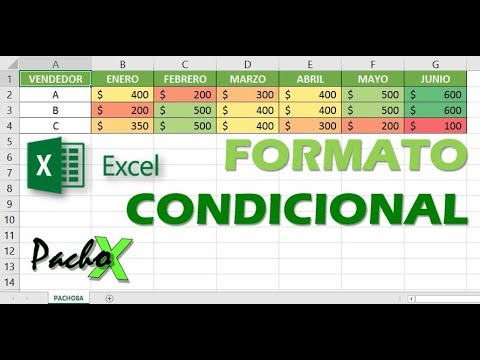
En Excel, el formato condicional es una herramienta muy útil para resaltar rápidamente ciertos valores o celdas en función de ciertas condiciones. Puede ayudarte a identificar rápidamente valores que cumplen ciertos criterios, como los valores máximos o mínimos, los valores que contienen una palabra específica o los valores que están fuera de un rango determinado. Este tutorial te guiará a través de los pasos para configurar el formato condicional en Excel y aprovechar al máximo esta herramienta.
Descubre cómo aplicar el formato condicional en Excel para resaltar datos importantes
El formato condicional es una herramienta muy útil que se utiliza en Excel para resaltar los datos importantes en una hoja de cálculo. Con esta función, puedes resaltar datos que cumplen ciertas condiciones, como números mayores o menores que un valor determinado, valores duplicados o incluso fechas que están próximas a vencerse.
Aplicar el formato condicional en Excel es muy sencillo y puede ahorrarte mucho tiempo y esfuerzo al resaltar automáticamente los datos importantes que necesitas. Para hacerlo, sigue estos pasos:
Paso 1: Selecciona la celda o rango de celdas que deseas resaltar. Luego, ve a la pestaña «Inicio» en la barra de herramientas de Excel y haz clic en «Formato condicional».
Paso 2: Selecciona el tipo de regla que deseas aplicar, por ejemplo, «Mayor que» o «Duplicados». A continuación, introduce los valores necesarios para la regla. Por ejemplo, si seleccionas «Mayor que», debes introducir el valor que deseas utilizar como criterio.
Paso 3: Personaliza el formato del resaltado. Aquí puedes elegir el color de fondo de las celdas, el color de fuente, el tipo de borde y otros detalles de formato. También puedes utilizar fórmulas personalizadas para resaltar los datos según tus propios criterios.
Paso 4: Guarda la regla y comprueba los resultados. ¡Listo! Ahora los datos que cumplen la condición que has establecido se resaltarán automáticamente en tu hoja de cálculo.
El formato condicional en Excel es una herramienta muy útil para resaltar rápidamente los datos importantes en una hoja de cálculo. Ahora que sabes cómo aplicarlo, puedes utilizarlo para mejorar la legibilidad y el análisis de tus datos. ¡Inténtalo tú mismo y descubre lo fácil que es utilizar el formato condicional en Excel!
Optimizando la presentación de tus datos: Cómo utilizar el formato condicional en múltiples celdas
Excel es una herramienta muy útil para la presentación de datos, y el formato condicional es una de las opciones más interesantes para hacer que los datos resalten y sean más fáciles de leer. En este artículo, te enseñaremos cómo configurar el formato condicional en múltiples celdas para que puedas mejorar la presentación de tus datos de manera eficiente y rápida.
¿Qué es el formato condicional?
El formato condicional es una herramienta de Excel que te permite aplicar un formato específico a una celda o rango de celdas, en función de ciertas condiciones predefinidas. Por ejemplo, puedes establecer una regla para que las celdas que contengan números mayores a 100 se muestren en color rojo o aquellas que contengan texto específico aparezcan en negrita.
Cómo configurar el formato condicional en múltiples celdas
Configurar el formato condicional en múltiples celdas es muy fácil. En primer lugar, selecciona el rango de celdas en el que deseas aplicar el formato condicional. Luego, abre el menú «Formato condicional» en la pestaña «Inicio» de la cinta de opciones en Excel.
Una vez que hayas abierto el menú «Formato condicional», se abrirá una ventana emergente que te permitirá elegir entre diferentes opciones de reglas para aplicar el formato condicional. Puedes elegir entre reglas predefinidas, como «resaltar celdas que contengan texto específico», o crear una regla personalizada en función de tus necesidades específicas.
Por ejemplo, si deseas resaltar todas las celdas que contengan números mayores a 100, selecciona la opción «Mayor que» en el menú desplegable y escribe «100» en el cuadro de texto correspondiente. Luego, elige el formato que deseas aplicar a las celdas que cumplan con esta condición, como cambiar el color de fondo a rojo o el color de fuente a blanco.
Una vez que hayas configurado la regla de formato condicional, haz clic en «Aceptar» para aplicarla a las celdas seleccionadas en el rango. Si deseas aplicar la misma regla a otras celdas, simplemente copia y pega el formato en el rango deseado.
Conclusión
El formato condicional es una herramienta muy útil en Excel para mejorar la presentación de tus datos. Con la capacidad de aplicar reglas de formato condicional en múltiples celdas, puedes hacer que tus datos sean más fáciles de leer y más atractivos visualmente. Sigue estos sencillos pasos para utilizar el formato condicional en tus hojas de cálculo y optimiza la presentación de tus datos de manera eficiente y efectiva.
Aprende a aplicar el formato condicional en hojas de cálculo de forma sencilla
El formato condicional es una herramienta muy útil de Excel que permite resaltar automáticamente las celdas que cumplen ciertas condiciones. Esta característica es especialmente útil cuando se trabaja con grandes cantidades de datos y se quiere identificar rápidamente valores importantes o problemas en la información.
Configurar el formato condicional en Excel es muy fácil y puede realizarse en pocos pasos. Primero, se debe seleccionar el rango de celdas al que se desea aplicar el formato condicional. A continuación, se debe hacer clic en la pestaña «Inicio» y seleccionar la opción «Formato condicional».
Se desplegará un menú con diferentes opciones de formato condicional. Por ejemplo, se puede resaltar las celdas que contienen un valor mayor o menor que un número determinado, o bien, se puede resaltar los valores duplicados o que contienen ciertas palabras clave.
Una vez seleccionada la opción deseada, se debe configurar la condición y el formato de la celda resaltada. Por ejemplo, se puede elegir un color de fondo específico para las celdas que cumplen la condición, o bien, se puede aplicar un borde o un estilo de fuente diferente.
Es importante tener en cuenta que el formato condicional puede ser aplicado a cualquier tipo de dato en Excel, incluyendo números, fechas, texto y fórmulas. Además, también es posible combinar varias condiciones para obtener un resultado más específico.
Con un poco de práctica, se puede convertir en un experto en el uso de esta herramienta y ahorrar mucho tiempo en el análisis de grandes cantidades de datos.
Explorando ejemplos de formato condicional en Excel
El formato condicional es una herramienta muy útil en Excel que permite resaltar ciertos valores dentro de una hoja de cálculo. En este artículo, exploraremos algunos ejemplos de cómo configurar el formato condicional en Excel para que puedas hacer un mejor uso de esta herramienta.
Resaltando valores mayores o menores
Una de las formas más comunes de utilizar el formato condicional es para resaltar valores que son mayores o menores que un cierto umbral. Para hacer esto, selecciona las celdas que deseas resaltar y luego haz clic en «Inicio» > «Formato condicional» > «Resaltar reglas de celdas» > «Mayor que» o «Menor que». Luego, ingresa el valor umbral y selecciona el formato de resaltado que deseas utilizar.
Resaltando valores duplicados
Otro ejemplo de uso del formato condicional es para resaltar valores duplicados en una hoja de cálculo. Esto es útil, por ejemplo, cuando estás trabajando con una lista de nombres o números y quieres asegurarte de que no haya duplicados. Para hacer esto, selecciona las celdas que deseas verificar y luego haz clic en «Inicio» > «Formato condicional» > «Resaltar reglas de celdas» > «Valores duplicados». Luego, selecciona el formato de resaltado que deseas utilizar.
Resaltando fechas próximas
También puedes utilizar el formato condicional para resaltar fechas próximas en una hoja de cálculo. Esto es útil, por ejemplo, cuando estás trabajando con fechas de vencimiento o plazos y quieres asegurarte de que no se te pase ninguna fecha importante. Para hacer esto, selecciona las celdas que deseas resaltar y luego haz clic en «Inicio» > «Formato condicional» > «Resaltar reglas de celdas» > «Fecha próxima». Luego, ingresa el número de días antes o después de la fecha actual que deseas resaltar y selecciona el formato de resaltado que deseas utilizar.
A través de estos ejemplos, esperamos que hayas aprendido cómo utilizar el formato condicional de manera efectiva en tus hojas de cálculo.
